Die Welt der Monitore hat sich in den letzten Jahren rasant weiterentwickelt, und Ultra-Wide Curved Monitore stehen heute an der Spitze dieser Revolution. Diese Monitore bieten nicht nur ein beeindruckendes Sichtfeld, sondern auch eine immersive Seherfahrung, die sowohl für die Arbeit als auch für das Gaming neue Maßstäbe setzt. In unserem Test nehmen wir den Cooler Master GM34 -CWQ2 Curved Gaming Monitor genauer unter die Lupe. Wir analysieren seine technischen Spezifikationen, wie Auflösung, Bildwiederholrate und Reaktionszeit, aber auch seine praktischen Features, von der Bildqualität über die Ergonomie bis hin zu den Anschlussmöglichkeiten.
Verpackung, Inhalt, Daten
Verpackung

Die Verpackung des Cooler Master GM34 -CWQ2 Curved Gaming Monitors offenbart dem potenziellen Käufer neben der Marke und der Modellbezeichnung auf den ersten Blick alle wichtigen Features, auf die der Gaming-Enthusiast wert legt. Die Bildschirmgröße beläuft sich auf 34 Zoll im 21:9 Format, während die Bildwiederholungsrate bei 180 Hz liegt und die Latenzzeit des Geräts nur 0,5 ms beträgt. Neben diesen Features lassen die FreeSync-Funktion und die Farbraumabdeckung von 95% DCI-P3 das Gamer-Herz höher schlagen.
Inhalt

Im Karton befinden sich neben dem Monitor und dem Netzkabel:
- 1 x HDMI-Kabel
- 1 x DisplayPort-Kabel
- 1 x USB Typ B zu USB Typ A
Daten
| Cooler Master GM34 -CWQ2 | |
|---|---|
| Artikel-Nr. | CMI-GM34-CWQ2 |
| Gehäusefarben | Schwarz |
| Einsatzgebiet | Gaming |
| Curve / Format / Bildgröße | 1500 R / 21:9 / 34″ |
| Panel | VA 10bit (8bit+FRC) Quantum Dot |
| Auflösung | UWQHD 3440 * 1440 |
| Frame Rate | 165 Hz (Typ.) 180 Hz (OC) |
| Kontrast | 4000:1 |
| Blickwinkel | 178° / 178° |
| Helligkeit | 320 nits |
| max. Farbraum | DCI-P3 95% |
| Panel-Technologie | IPS |
| Max. Blickwinkel Horizontal | 178° |
| Max. Blickwinkel Vertikal | 178° |
| I/O | 1 x DP 1.4, 2 x HDMI 2.0, 1 x USB TypC, 1 x USB TypB, 1 x TypA, 2 x mini Klinke |
| VRR Technologie | FreeSync Premium FreeSync Range: Ja G-Sync Range: Ja |
| Reaktionszeit | 2ms (GtG) 0.5ms (MPRT) |
| Ergonomie | Blaulichtreduktion Höhenverstellbarkeit: 0 – 80 mm Drehwinkel: -15° bis +15° Kippwinkel: -5° bis +15° |
| Anti-flicker / KVM / PIP / PBP | Ja / Ja / Ja / Ja |
| Leistungsaufnahme | 158 W |
| VESA | 100*100 mm |
| Lautsprecher | Ja, 5W + 5W |
| Gewicht | 8,05 Kg |
| Garantie | 3 Jahre |
Details
Optik

Das wohl auffälligste Designmerkmal des Cooler Master GM34 -CWQ2 Curved Gaming Monitors ist wohl sein gebogenes Design. Einen etwas cooleren Gaming-Look erhält der GM34 durch seinen kantigen und Schildförmigen Korpus. Kritisch würden wir jedoch zwei Dinge beäugeln. Beispielsweise fehlt der Anschlussleiste eine schöne Blende, um die emporstehenden Kabel besser zu verstecken und der Menüstick hinterlässt in seiner Haptik doch einen nüchternen Beigeschmack. Ansonsten ist der GM34 jedoch sehr gut verarbeitet. 

Als sehr schöne Designelemente empfinden wir das Cooler Master Logo in der Mitte der unteren Displaykante sowie den dazu passend geformten Standfuß aus Metall. Beide Elemente heben sich zwar deutlich hervor, jedoch nicht auf eine protzige, sondern eher elegante Art. 
Auf der Unterseite erkennen wir neben Luftschlitzen auch die Power-LED, natürlich farblich passend auf das Unternehmensprofil abgestimmt. 
Weitere Luftschlitze erkennen wir auf der Oberseite des Monitors direkt über der VESA-100-Halterung des Standfußes.
Haptik


Obwohl die Anschlussleiste nicht von einer Blende begleitet wird, können alle Kabel des GM34 gut durch die Klammer am Standfuß gebündelt werden. Optisch macht es für den User schließlich keinen Unterschied, da die Kabel auf diese Weise nur sichtbar werden, wenn man hinter dem Monitor steht. Vor dem Monitor wirkt alles weiterhin absolut aufgeräumt, wie man später auf den ein oder anderen Bildern erkennen kann.
Praxis

Kommen wir nun zum Praxisteil dieses Reviews. Wir verwenden den Cooler Master GM34 -CWQ2 Curved Gaming Monitor ausschließlich zum Zocken als Erweiterung für unser Asus Zenbook Pro Duo. Dazu schließen wir den Monitor via HDMI-Kabel und USB-Kabel an, um zusätzlich Tastatur und Game-Controller direkt am Monitor nutzen zu können.
Neben einigen Partien „Skull and Bones“, „Manor Lords“, „Anno 1800“ und vielen mehr, interessieren uns auch die Ergonomie, das OSD und einige synthetische Tests, die am Ende dieses Kapitels folgen werden.
Peripherie und Ton


Der GM34 dient, wie viele andere Monitore auch, als Dockingstation. Wie bereits beschrieben, verwenden wir ihn, um Controller und Keyboard direkt zu verwenden. Darüber hinaus haben wir jedoch auch die Möglichkeit via USB Typ C weitere Geräte anzuschließen. Neben zwei HDMI-Ports bietet der CM34 auch einen DisplayPort an, sowie einen Klinken-Anschluss für Kopfhörer.
Erstaunlicherweise ist die Audioqualität des Curved Gaming Monitor wirklich gut und absolut zu gebrauchen. Gerade die Lautstärke überzeugt ebenso wie die Tonqualität.
Ergonomie

Der Cooler Master GM34 -CWQ2 Curved Gaming Monitor ist in der Ausrichtung ergonomischer Gestaltung begrenzt. Schließlich handelt es sich auch nicht um einen Office oder Grafik-Monitor. So bietet der GM34 keine Pivot-Funktion. 

Allerdings lässt er sich um 15 Grad nach links und rechts drehen und um 5 bzw. 15 Grad vor, bzw. zurückneigen. Weiterhin lässt er sich um 80 mm in der Höhe variieren. So beträgt die Gesamthöhe mit Standfuß in niedriger Einstellung 434,6 mm.
OSD

Das OSD lässt sich über den kleinen Stick auf der Rückseite der rechten Bildschirmhälfte Bedienen. Ein Klick auf den Stick öffnet das Hauptmenü, während die Positionen nach oben, unten, rechts, links vordefinierte Menüs öffnen, wie wir später sehen werden. Beginnen wir jedoch mit dem Hauptmenü und den diversen Einstellungsmöglichkeiten. 

Insgesamt gibt uns das Hauptmenü eine ständige Visualisierung über Auflösung, Synchronisierung, High Dynamic Range und FPS-Wert. Innerhalb der Menüführung kann der User das Eingabesignal wählen oder diverse Bildeinstellungen treffen. Für uns sind in erster Linie die Bildmodi interessant. 

Obwohl der GM34 schon ein gutes Bild liefert, kann unter dem Reiter „Color Adjustment“ nachgebessert werden. Hier wäre eine Kalibrierung des Gamma-Wertes nötig, welchen wir mit nahezu 3.0 ermittelt haben. Im nächsten Reiter lassen sich diverse Sync-Modi und Gaming-Features aktivieren. 

Schließlich können wir unter den erweiterten Einstellungen bildrelevante Features wie beispielsweise, HDR oder KVM aktivieren. Schließlich können wir unter „System“ unsere Einstellungen überprüfen. 
Wer sich jedoch nicht mit den vielen Einstellungen rumschlagen möchte, für den hat Cooler Master auch vordefinierte Menüpunkte zusammengefasst. Diese rufen wir erneut durch den Stick auf. Beispielsweise ruft ein Klick nach rechts den Ansichtsmodus auf, wo wir die Möglichkeit haben, schnell zwischen verschiedenen Userszenarien auszuwählen.
Praxistest
Den Cooler Master GM34 verbinden wir über ein HDMI-Kabel mit unserem Asus Zenbook Pro Duo. Der Anschluss des Monitors funktioniert ohne große Hürden und der voreingestellte Modus namens „Benutzer“ liefert bereits ein gutes Bild. Nun dunkeln wir unseren Raum leicht ab und lassen den Monitor 30 Minuten lang warmlaufen. Hinzu kommt, dass wir die Größe der Anzeigeeinstellung auf 100 % setzen und auch den Zoomfaktor unseres Browsers bei 100 % belassen. 
Die ersten Bilder während einer Partie „Skull and Bones“ erweisen sich als eindrucksvoll. Die Beleuchtung im Sonnenbereich wirkt heller als jene im Schattenbereich wie beispielsweise an den unteren beiden Ecken. Schnelle Bilder können gut wiedergegeben werden, doch entfaltet diese Eigenschaft ihr volles Potenzial erst mit dem „Gaming-Modus“. Die Kontraste sind ebenfalls im Game trennscharf zu erkennen. Dank HDR gefallen uns die Farben in der gesamten Bandbreite sehr gut, auch wenn dies nicht optimal durch den Rotstich des Sonnenuntergangs in dieser Szene hervorgeht. Andere Games wie z. B. Manor Lords liefern eine höhere Farbenvielfalt und somit auch eine wunderschöne Kulisse und Räumlichkeit.
Bevor wir jedoch zu sehr ins Lob verfallen, schauen wir uns spezifische Testszenarien genauer an und bewerten, wie gut sich der Cooler Master GM34 -CWQ2 Curved Gaming Monitor tatsächlich schlägt: 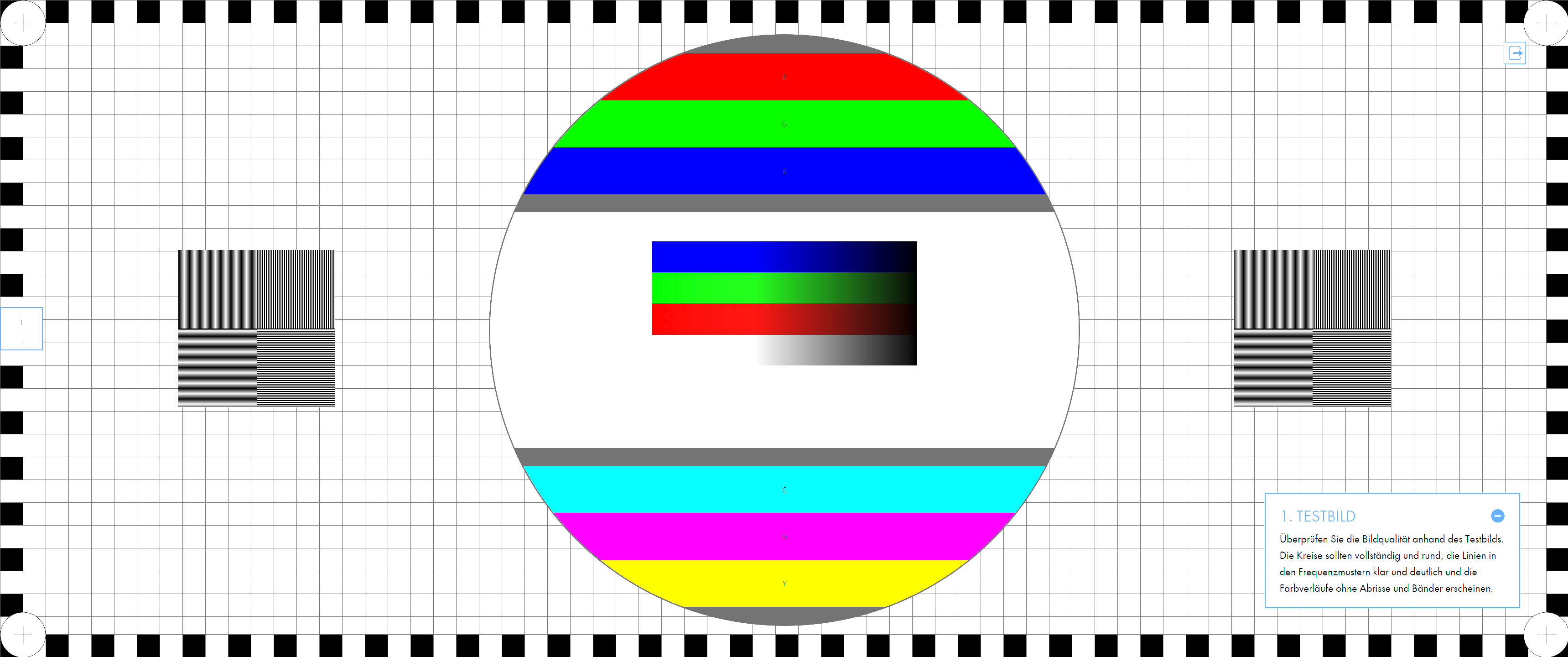
Die gute Bildqualität des Cooler Master GM34 zeichnet sich durch vollständig runde Kreise, klare Linien in den Frequenzmustern und deutliche Farbverläufe ohne Abrisse und Bänder aus. Alle Farben, egal ob RGB oder Cyan, Magenta und Yellow sind in der Standardeinstellung sehr satt. Die Pixelstruktur ist jedoch bei sehr genauem Hinschauen zu erkennen. 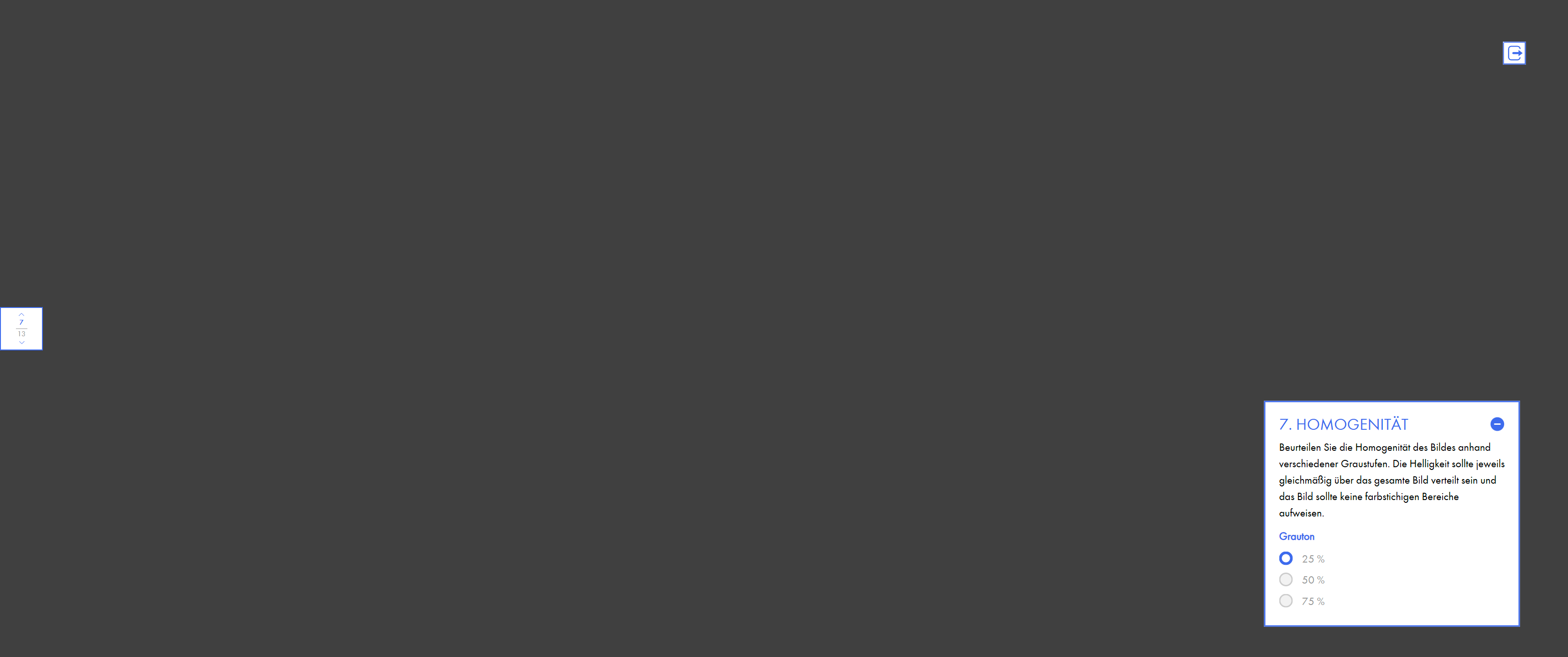
Wir beurteilen die Homogenität des Bildes anhand verschiedener Graustufen. Die Helligkeit sollte gleichmäßig über das Bild verteilt sein und das Bild sollte keine farbstichigen Bereiche aufweisen. Dabei variieren wir zwischen drei verschiedenen Grautönen und stellen fest, dass sich der GM34 an den Ecken und Kanten minimal dunkler einfärbt. Das weist auf eine kleine Schwäche in der Ausleuchtung nahe der Bildschirmränder hin. 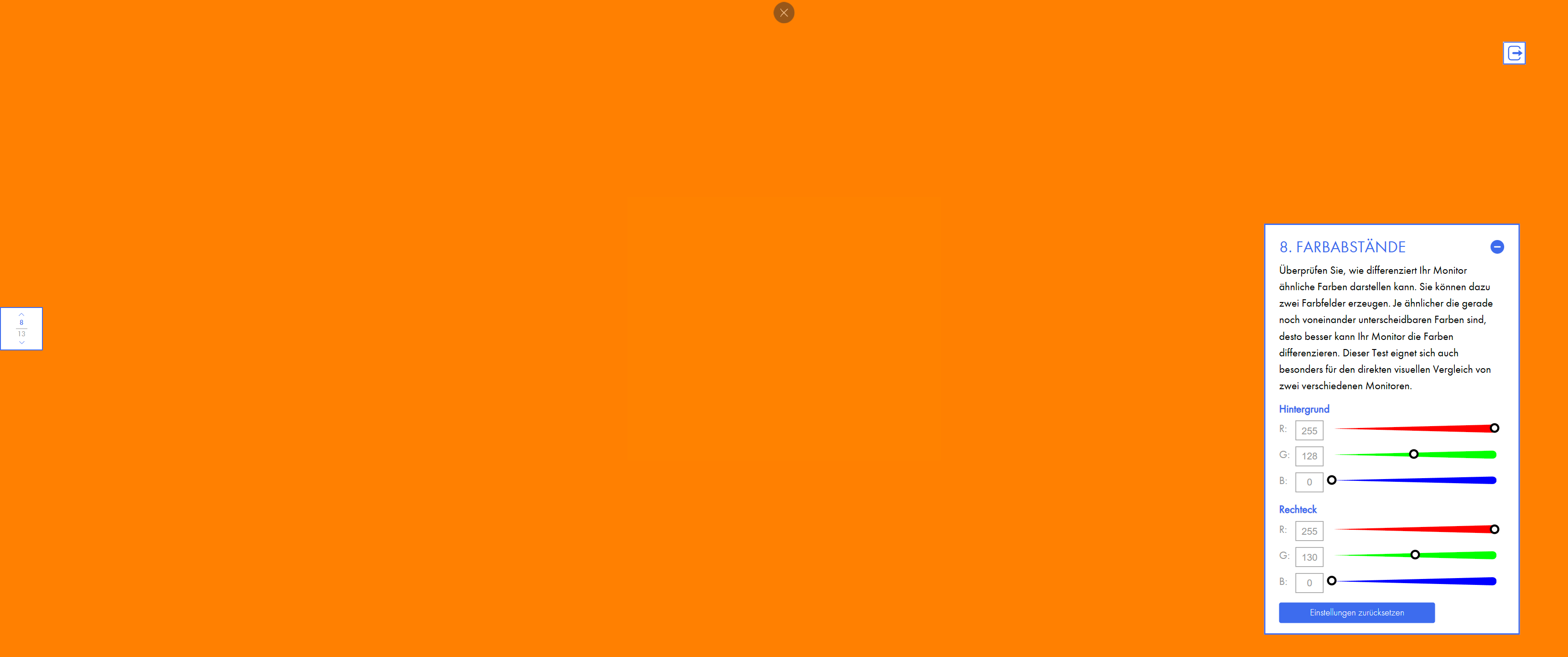
Weiter überprüfen wir, wie differenziert der Cooler Master GM34 -CWQ2 Curved Gaming Monitor sehr ähnliche Farben abbilden kann. Dazu vergleichen wir innerhalb von zwei Farbbereichen zwei sehr ähnliche Farben, indem wir die Farbe des inneren Bereichs um einen RGB-Wert verändern und überprüfen, ob wir die Farbdifferenz noch mit bloßem Auge erkennen. Falls ihr an eurem Monitor keinen viereckigen Bereich in der Mitte erkennt, der nur etwas heller ist, als der Rest, ist der Cooler Master GM34 durchaus eine Überlegung wert. Schließlich identifizieren wir in diesem Bereich, neben der schnellen Bildwiederholungsrate eine echte Stärke dieses Geräts. Eine visuelle Unterscheidung dieser ähnlichen Farben können wir ab einer Farbdifferenz von +/- 2 Skalenwerten der RGB-Skala erkennen 

Wir überprüfen nun, ob in der Gesamtansicht der Graukeile ohne Farbstrich und mit gleichmäßigem Verlauf wiedergegeben wird und bei 256 Graustufen keine auffälligen Helligkeitssprünge herausstechen. Außerdem variieren wir die Anzahl der Graustufen und die Grundfarbe der Pixel, um festzustellen, ob die Balken jeweils sauber voneinander differenzierbar sind.
Wir beginnen mit einem Farbverlauf in acht Schritten und erkennen sauber voneinander abgrenzende Balken. Weiter fallen uns keine Farbstiche oder Ähnliches auf. Auch wenn wir die Anzahl der Graustufen langsam erhöhen und verschiedene Grundfarben verwenden, bleiben alle Graukeile ohne Farbstiche und geben einen gleichmäßigen Verlauf wieder. Schließlich erkennen wir jedoch bei genauem Hinschauen, dass bei 256 Graustufen durchaus Graukeile zwischen den Kontraststufen entstehen können. Ein stufenloser Übergang ist hier nicht ohne weiteres gelungen. 

Nun überprüfen wir die Blickwinkelstabilität des Monitors. Mit sich vergrößerndem Blickwinkel zum Monitor sollten sich die Größe und die Form der dargestellten Kreise nicht ändern. Ein uneingeschränkter Blick auf den Monitor ist bis zu einem Winkel von ca. 160° möglich, ohne Abstriche einbüßen zu müssen. Ab diesem Wert erkennen wir, dass die dargestellten Kreise zunehmend kleiner und blasser werden. Was jedoch problematischer ist, ist die Anfälligkeit des Monitors für Reflexionen durch den gebogenen Bildschirm, gerade, wenn die Sitzposition 90 Grad zu einem Fenster liegt. Hier kommt es schon ab 135 Grad zu Reflexionen, die die seitliche Sicht auf den Monitor behindern.
Fazit
Im Gaming-Alltag weiß der Cooler Master GM34 -CWQ2 Curved Gaming Monitor durchaus zu überzeugen. Mit einer sehr genauen Farbwiedergabe, einer zuverlässigen Bildwiederholungsrate von 180 Hz und einer Bildverzögerungszeit von nur 0,5 ms, ist der Monitor wie gemacht für anspruchsvolle Gamer. Schwächen erlaubt sich der GM34 lediglich in Farbverläufen und in der nicht ganz akkuraten Ausleuchtung. Wer gerade einen QHD-Monitor im Ultra-Wide Format sucht könnte hier goldrichtig sein, denn mit ein wenig Glück kann der Curved Gaming Monitor für unter 400€ erworben werden.
Pro:
+ Sehr gute Farbgenauigkeit
+ QLED-Technologie
+ niedrige Reaktionszeit
+ hohe Bildwiederholungsrate
Kontra:
– Farbverläufe 
Herstellerseite
Preisvergleich










